如何进行C/C++ Qt TreeWidget 嵌套节点的操作使用,相信很多没有经验的人对此束手无策,为此本文总结了问题出现的原因和解决方法,通过这篇文章希望你能解决这个问题。使用TreeWidget组件创建单
如何进行C/C++ Qt TreeWidget 嵌套节点的操作使用,相信很多没有经验的人对此束手无策,为此本文总结了问题出现的原因和解决方法,通过这篇文章希望你能解决这个问题。
使用TreeWidget组件创建单层树形结构,并给这个树形组件增加了右键菜单功能,接下来将继续延申树形组件的使用,并实现对树形框多节点的各种操作。
首先我们还是使用TreeView组件实现一个简单的多层嵌套树结构,代码运行后,首先循环设置3个外层节点,接着循环内层节点,并将内层中的QStandardItem追加到外层上面。
#include "mainwindow.h"#include "ui_mainwindow.h"#include <QTreeView>#include <QStandardItemModel>// By: LyShark// https://www.cnblogs.com/lysharkMainWindow::MainWindow(QWidget *parent) :QMainWindow(parent),ui(new Ui::MainWindow){ ui->setupUi(this); QStandardItemModel *tree = new QStandardItemModel(0,3,this); ui->treeView->setColumnWidth(0,50); // 设置第1列长度 ui->treeView->setColumnWidth(1,200); // 设置第2列长度 ui->treeView->setColumnWidth(2,200); // 设置第3列长度 tree->setHeaderData(0, Qt::Horizontal, tr("序号")); tree->setHeaderData(1, Qt::Horizontal, tr("姓名")); tree->setHeaderData(2, Qt::Horizontal, tr("年龄")); ui->treeView->setModel(tree); for (int i = 0; i < 4; ++i) { // 设置3个外层节点 QList<QStandardItem *> items; for (int i = 0; i < 3; ++i) { QStandardItem *item = new QStandardItem(QString("%0").arg(i)); if (0 == i) item->setCheckable(true); items.push_back(item); } tree->appendRow(items); // 设置内层 for (int i = 0; i < 2; ++i) { QList<QStandardItem *> childItems; for (int i = 0; i < 3; ++i) { QStandardItem *item = new QStandardItem(QString("lyshark")); if (0 == i) item->setCheckable(true); childItems.push_back(item); } items.at(0)->appendRow(childItems); } }}MainWindow::~MainWindow(){ delete ui;}代码运行效果如下:
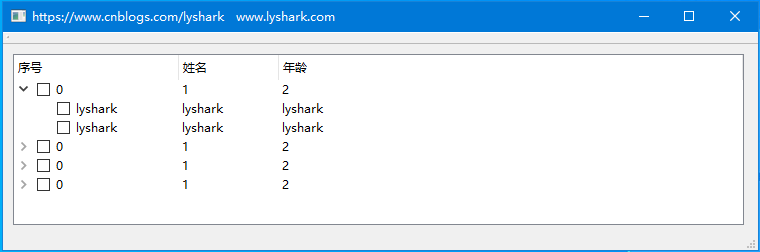
首先在开始操作元素之前,我们可以在MainWindow::MainWindow中对树形节点进行简单的初始化,插入几个测试节点.
#include "mainwindow.h"#include "ui_mainwindow.h"#include <iOStream>#include <QTreeWidgetItem>#include <QString>// By: LySharkMainWindow::MainWindow(QWidget *parent): QMainWindow(parent), ui(new Ui::MainWindow){ ui->setupUi(this); ui->treeWidget->clear(); // 设置QTreeWidget的列数 ui->treeWidget->setColumnCount(1); // 设置QTreeWidget标题隐藏 ui->treeWidget->setHeaderHidden(true); // 创建QTreeWidget的朋友节点,父节点是tree QTreeWidgetItem *Friend = new QTreeWidgetItem(ui->treeWidget,QStringList(QString("朋友"))); Friend->setIcon(0,QIcon(":/image/4.ico")); // 添加一个图标 Friend->setFlags(Qt::ItemIsSelectable | Qt::ItemIsUserCheckable | Qt::ItemIsEnabled | Qt::ItemIsAutoTristate); Friend->setCheckState(0,Qt::Checked); // 给Friend添加一个子节点frd QTreeWidgetItem *frd = new QTreeWidgetItem(Friend); frd->setText(0,"www.lyshark.com"); frd->setIcon(0,QIcon(tr(":/image/1.ico"))); frd->setCheckState(0,Qt::Checked); // 默认选中状态 QTreeWidgetItem *frs = new QTreeWidgetItem(Friend); frs->setText(0,"cdn.lyshark.com"); frs->setIcon(0,QIcon(tr(":/image/1.ico"))); frs->setCheckState(0,Qt::Unchecked); // 默认未选中 // ---------------------------------------------------------- // 创建名叫同学节点,父节点同样是tree QTreeWidgetItem * ClaSSMate = new QTreeWidgetItem(ui->treeWidget,QStringList(QString("同学"))); ClassMate->setIcon(0,QIcon(":/image/5.ico")); // 添加一个图标 ClassMate->setCheckState(0,Qt::Checked); // 默认选中 //Fly是ClassMate的子节点 QTreeWidgetItem *Fly = new QTreeWidgetItem(QStringList(QString("nas.lyshark.com"))); Fly->setIcon(0,QIcon(tr(":/image/2.ico"))); //创建子节点的另一种方法 ClassMate->addChild(Fly); Fly->setCheckState(0,Qt::Checked); // 设置为选中 QTreeWidgetItem *Fls = new QTreeWidgetItem(QStringList(QString("lyshark.cnblogs.com"))); Fls->setIcon(0,QIcon(tr(":/image/2.ico"))); ClassMate->addChild(Fls); Fls->setCheckState(0,Qt::Checked); // 设置为选中 // ---------------------------------------------------------- // 陌生人单独一栏 QTreeWidgetItem *Strange = new QTreeWidgetItem(true); Strange->setText(0,"陌生人"); Strange->setIcon(0,QIcon(":/image/6.ico")); // 添加一个图标 ui->treeWidget->addTopLevelItem(ClassMate); ui->treeWidget->addTopLevelItem(Strange); // 增加文本到编辑框 ui->plainTextEdit->appendPlainText("hello lyshark"); //展开QTreeWidget的所有节点 //ui->treeWidget->expandAll(); //ui->treeWidget->resize(271,401);}MainWindow::~MainWindow(){ delete ui;}代码运行效果如下:
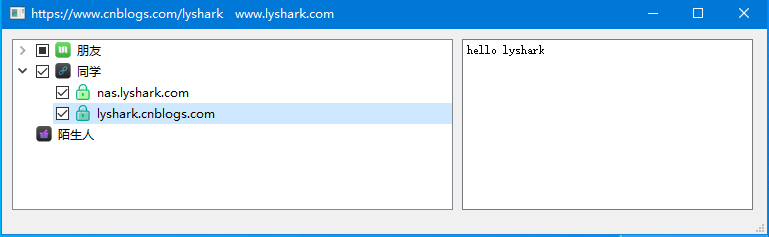
当我们将鼠标停靠在指定节点内并点击时,我们需要触发treeWidget_itemDoubleClicked属性让其反馈该行标题等基本属性.
// 当我们双击指定的成员时获取到该成员的名字void MainWindow::on_treeWidget_itemDoubleClicked(QTreeWidgetItem *item, int column){ QString str = item->text(column); std::cout << str.toStdString().data() << std::endl; ui->plainTextEdit->appendPlainText(str.toStdString().data());}// 当我们单击指定成员时获取数据void MainWindow::on_treeWidget_itemClicked(QTreeWidgetItem *item, int column){ QString str = item->text(column); std::cout << str.toStdString().data() << std::endl; ui->plainTextEdit->appendPlainText(str.toStdString().data());}代码运行效果如下:
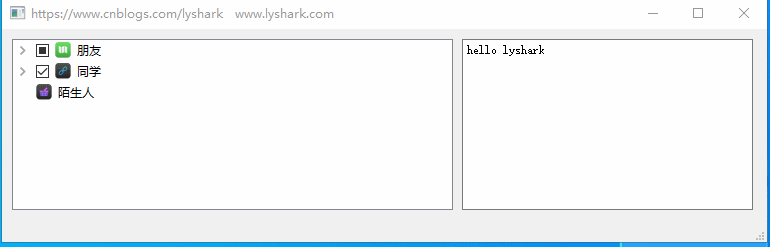
通过代码的方式当点击on_pushButton_clicked时分别实现增加一个父节点和一个子节点的功能。
// 单击按钮添加新的父节点void MainWindow::on_pushButton_clicked(){ QString nodeText = "新的父节点"; QTreeWidgetItem *item = new QTreeWidgetItem(true); item->setText(0,NodeText); item->setIcon(0,QIcon(":/image/7.ico")); ui->treeWidget->addTopLevelItem(item);}// 单击按钮添加子节点void MainWindow::on_pushButton_4_clicked(){ QTreeWidgetItem * item= ui->treeWidget->currentItem(); if(item!=NULL) AddTreeNode(item,"新子节点","新子节点"); else AddTreeRoot("新子节点","新子节点");}代码运行效果如下:
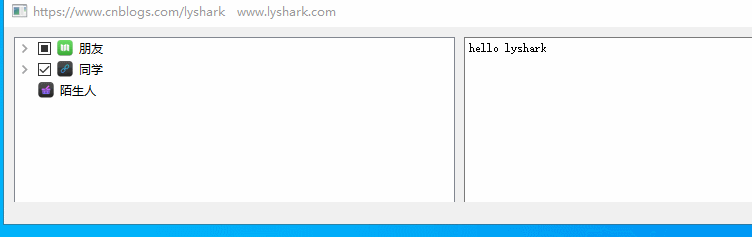
首先选中要删除的指定节点,然后可以对该节点进行删除操作,删除子节点直接移除即可,删除父节点需要连同内部子节点一并删掉。
// 删除选中的节点void MainWindow::on_pushButton_3_clicked(){ QTreeWidgetItem *currentItem = ui->treeWidget->currentItem(); if(currentItem == NULL) return; // 如果没有父节点则直接删除 if(currentItem->parent() == NULL) { delete ui->treeWidget->takeTopLevelItem(ui->treeWidget->currentIndex().row()); std::cout << ui->treeWidget->currentIndex().row() << std::endl; } else { // 如果有父节点就要用父节点的takeChild删除节点 delete currentItem->parent()->takeChild(ui->treeWidget->currentIndex().row()); }}代码运行效果如下:
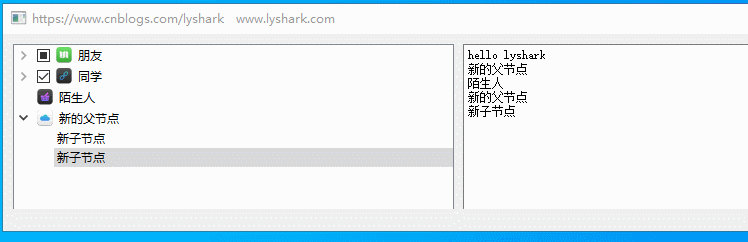
单击后将指定节点修改为Modify并将图标设置为新的
// 修改节点// By: LySharkvoid MainWindow::on_pushButton_2_clicked(){ // 得到当前节点 QTreeWidgetItem *currentItem = ui->treeWidget->currentItem(); if(currentItem == NULL) return; // 修改选中项 for(int x=0;x<currentItem->columnCount();x++) { currentItem->setText(x,tr("Modify") + QString::number(x)); currentItem->setIcon(x,QIcon(":/image/1.ico")); }}代码运行效果如下:
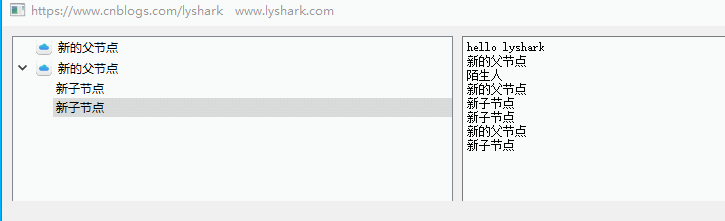
枚举当前Tree中的所有节点元素,并将结果输出到右侧编辑框内。
// 枚举所有节点// By: LyShark// 枚举所有节点void MainWindow::on_pushButton_5_clicked(){ // 获取到全部的根节点数量 int size = ui->treeWidget->topLevelItemCount(); QTreeWidgetItem *child; for(int x=0;x<size;x++) { // 输出所有父节点 child = ui->treeWidget->topLevelItem(x); std::cout << "all root = "<< child->text(0).toStdString().data() << std::endl; ui->plainTextEdit->appendPlainText(child->text(0).toStdString().data()); // 得到所有子节点计数 int childCount = child->childCount(); // std::cout << "all child count = " << childCount << std::endl; // 输出根节点下面的子节点 for(int y=0;y<childCount;++y) { QTreeWidgetItem *grandson = child->child(y); std::cout << "--> sub child = "<< grandson->text(0).toStdString().data() << std::endl; ui->plainTextEdit->appendPlainText(grandson->text(0).toStdString().data()); } }}代码运行效果如下:

枚举当前Tree中选中节点的元素,并将结果输出到右侧编辑框内。
// 枚举所有的 【选中】节点void MainWindow::on_pushButton_7_clicked(){ // 获取到全部的根节点数量 int size = ui->treeWidget->topLevelItemCount(); QTreeWidgetItem *child; for(int x=0;x<size;x++) { // 输出所有父节点 child = ui->treeWidget->topLevelItem(x); // 得到所有子节点计数 int childCount = child->childCount(); // 输出根节点下面的子节点 for(int y=0;y<childCount;++y) { QTreeWidgetItem *grandson = child->child(y); // 判断是否选中,如果选中输出父节点与子节点 if(Qt::Checked == grandson->checkState(0)) { std::cout << "root -> " << child->text(0).toStdString().data() << "--> sub child = "<< grandson->text(0).toStdString().data() << std::endl; ui->plainTextEdit->appendPlainText(grandson->text(0).toStdString().data()); } } }}代码运行效果如下:
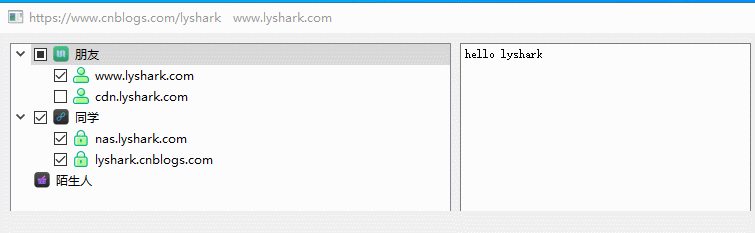
获取子节点的父节点ID,然后根据ID得到子节点名字。
void MainWindow::on_pushButton_6_clicked(){ // 取所有的父节点 QTreeWidgetItem *currentItem = ui->treeWidget->currentItem()->parent(); int root_count = ui->treeWidget->indexOfTopLevelItem(currentItem); std::cout << "root Count = " << root_count << std::endl; if(root_count != -1) { // 指定序号对应的父节点名字 QTreeWidgetItem *child; child = ui->treeWidget->topLevelItem(root_count); std::cout << "root name= "<< child->text(0).toStdString().data() << std::endl; ui->plainTextEdit->appendPlainText(child->text(0).toStdString().data()); }}代码运行效果如下:
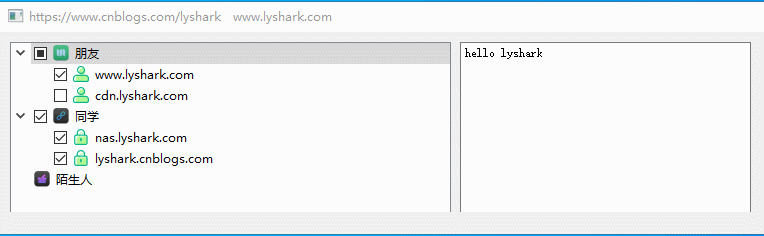
补充一下节点插入函数的定义,AddTreeRoot/AddTreeNode两个函数定义如下所示.
// mainwindow.h 中增加头部声明 QTreeWidgetItem * AddTreeRoot(QString name,QString desc); QTreeWidgetItem * AddTreeNode(QTreeWidgetItem *parent,QString name,QString desc);// mainwindow.cpp 中增加实现部分QTreeWidgetItem * MainWindow::AddTreeRoot(QString name,QString desc){ QTreeWidgetItem * item=new QTreeWidgetItem(QStringList()<<name<<desc); ui->treeWidget->addTopLevelItem(item); return item;}QTreeWidgetItem * MainWindow::AddTreeNode(QTreeWidgetItem *parent,QString name,QString desc){ QTreeWidgetItem * item=new QTreeWidgetItem(QStringList()<<name<<desc); parent->addChild(item); return item;}看完上述内容,你们掌握如何进行C/c++ Qt TreeWidget 嵌套节点的操作使用的方法了吗?如果还想学到更多技能或想了解更多相关内容,欢迎关注编程网其他教程频道,感谢各位的阅读!
--结束END--
本文标题: 如何进行C/C++ Qt TreeWidget 嵌套节点的操作使用
本文链接: https://www.lsjlt.com/news/300718.html(转载时请注明来源链接)
有问题或投稿请发送至: 邮箱/279061341@qq.com QQ/279061341
下载Word文档到电脑,方便收藏和打印~
2024-03-01
2024-03-01
2024-02-29
2024-02-29
2024-02-29
2024-02-29
2024-02-29
2024-02-29
2024-02-29
2024-02-29
回答
回答
回答
回答
回答
回答
回答
回答
回答
回答
0